Excel打印预览在哪里找 Excel打印预览是空白怎么办
Excel是我们日常工作中使用的高频办公软件之一,善用表格工具可以快速提升工作效率。Excel实用小技巧很多,今天小编跟大家分享excel打印预览在哪里找,excel打印预览是空白怎么办这2个问题的解决方法。非常推荐刚入职场急需进阶的新手小白学习,废话不多说,让我们直接开始吧!
一、excel打印预览在哪里找
Excel文档编辑结束,需要打印成纸质文件,善用打印预览功能,可以预先看到打印效果,便于我们进行页面设置、调整排版,使打印后的纸质文件更美观。以下有3种方法可以帮助大家找到打印预览:
1、“文件”>“打印”
1)在excel文档中点击“文件”;
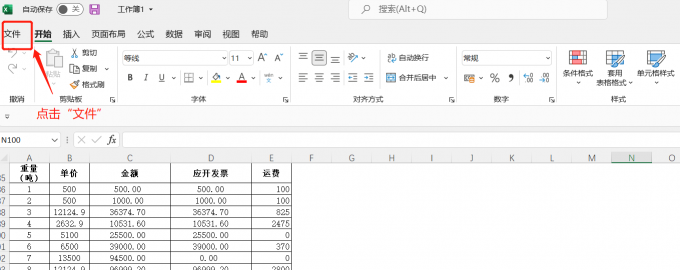
2)选择“打印”,可以看到打印预览显示,通过页面设置、边距调整打印内容。
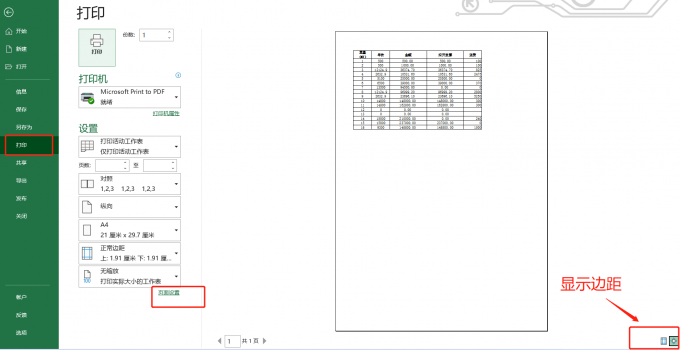
2、“快速访问工具栏”内添加“打印预览”
1)首先打开excel文档,在工具栏空白处点击右键,选择“自定义快速访问工具栏”;
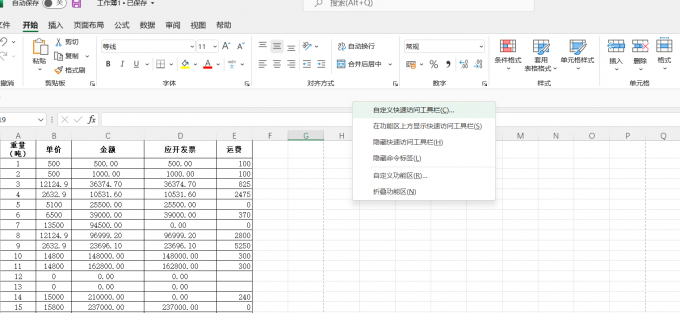
2)在“快速访问工具栏”添加“打印预览和打印”命令,点击确定;
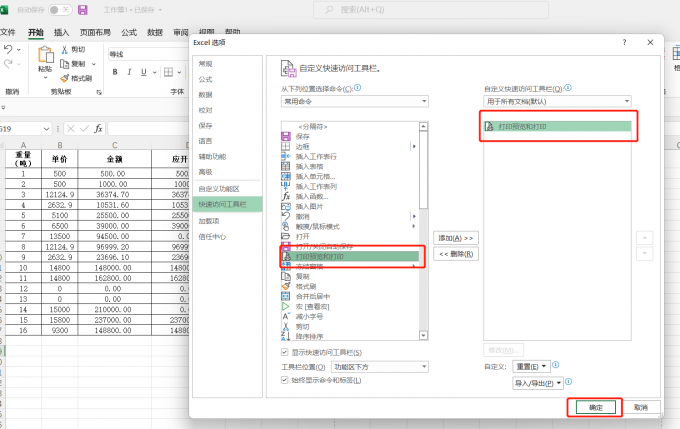
3)通过以上操作,可以在工具栏找到“打印预览和打印”进行打印预览。
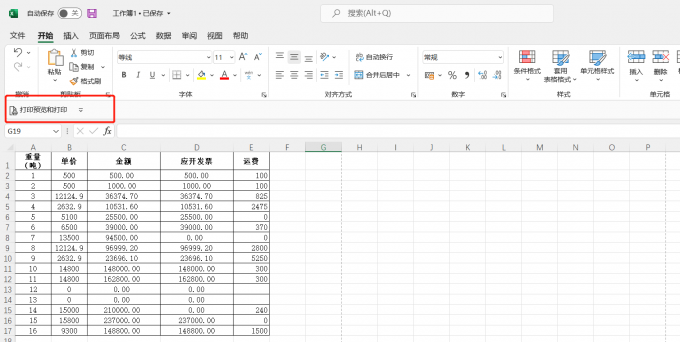
3、在“打印区域”内打印预览
1)打开excel文档,点击“页面布局”内“打印区域”,选择“设置打印区域”;
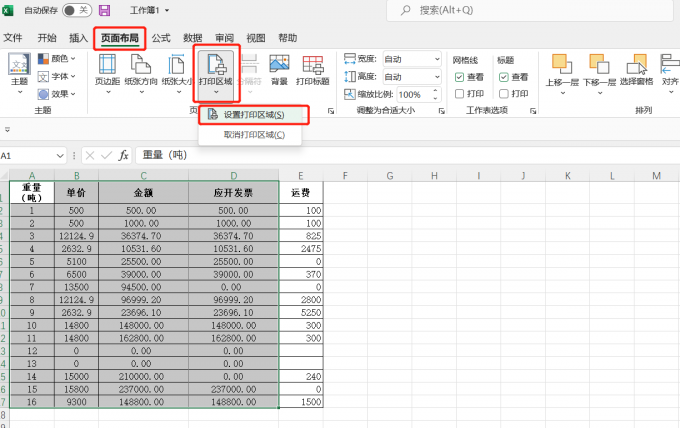
2)在页面设置中进行打印预览。
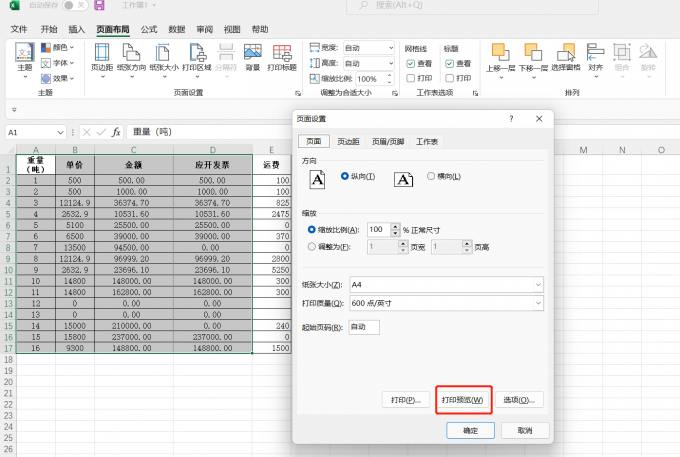
二、excel打印预览是空白怎么办
在excel文档打印预览时,原本需要打印的内容显示空白,这种情况可能是由于“打印区域”设置或预览时页数不对导致的。遇到这种情况可以通过改变“打印区域”设置或调整打印预览页数来解决,具体步骤如下:
1、“打印区域”设置
1)在Excel表格中,单击“打印”进入打印预览,显示空白;
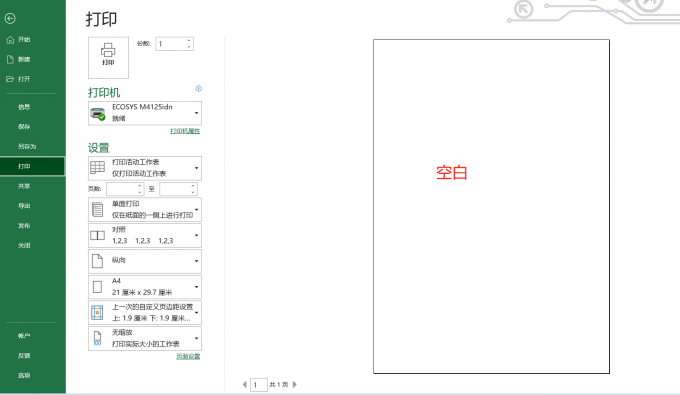
2)通过“视图”的“分页预览”可以看到第1页内容为白色区域,这说明该空白区域被设置为“打印区域”;
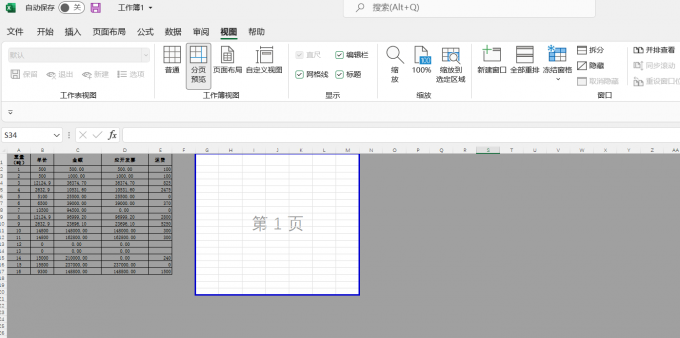
3)在“打印区域”选择“取消打印区域”,就可以恢复正常了,然后选择“文件”>“打印”,打印预览内容不再是空白。
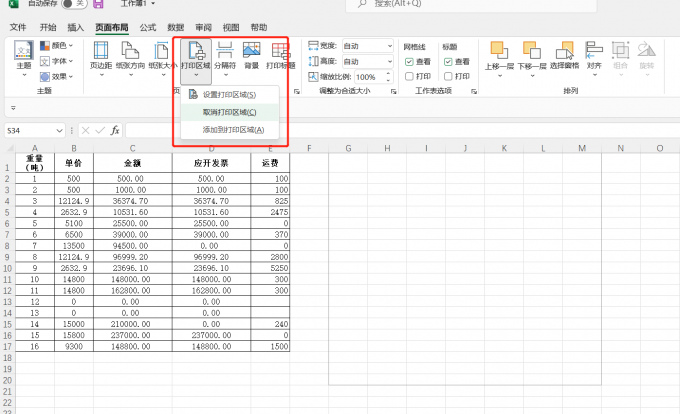
2、调整打印预览页数
1)以下excel文档共3页,前2页内容为空白,第3页是需要打印的内容。点击“打印”,打印预览时会出现空白的情况;
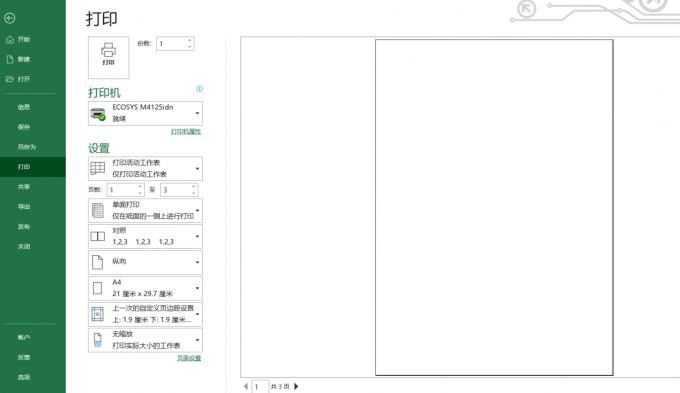
2)滑动鼠标,可以找到第3页内容,在打印时选择“打印活动工作表”及设置打印的“页数”,就可以调整打印预览的内容了。
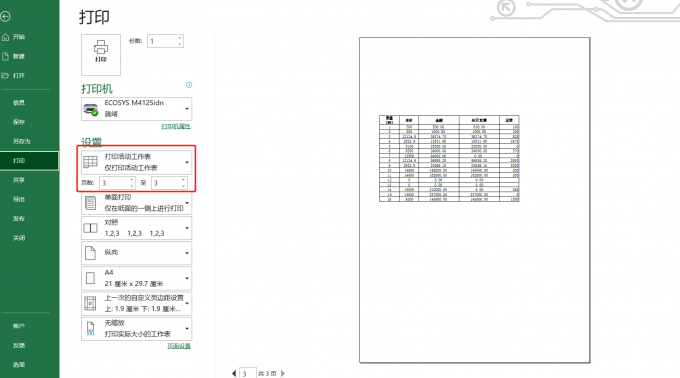
三、如何打印时将excel两页内容调整为一页
在日常办公中,有时我们会需要将2页excel文档内容打印在同一张纸上,既节约纸张又方便阅读。关于excel文档的两页内容打印调整为一页,我们可以通过以下步骤完成设置:
1、点击“文件”>“打印”,显示以下excel文档共2页内容;
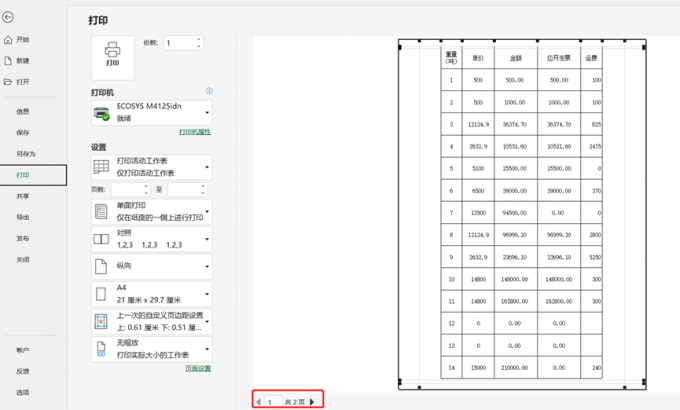
2、为了将2页内容打印在一张纸上,我们可以在打印设置中点击“将工作表调整为一页”,两页内容就会缩成一页了。打印后一张纸就可以呈现所有内容,方便又直观。
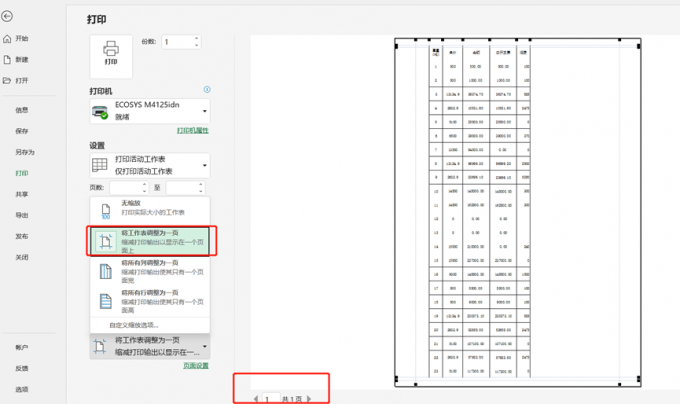
Excel中有很多快速提高工作效率的技巧,既简化工作流程和操作步骤,又提高工作效率,让职场小白在boss心中加分。
四、小结
综上所述,excel打印预览在哪里找?我们可以在 “文件-打印”、 “快速访问工具栏-打印预览”、“打印区域”里进行文件打印预览。excel打印预览是空白怎么办的问题,可以通过“打印区域”设置、调整打印页数来解决。Microsoft 365操作功能简单实用,可以大幅提升日常工作效率。如果想了解更多软件功能,可在Microsoft 365中文网站查看更多精品教程。
excel打印预览是空白怎么回事? excel打印预览怎么铺满整张a4 excel打印预览右边留白 excel打印预览空白怎么解决版权声明
本文来自投稿,不代表本站立场,转载请注明出处。
